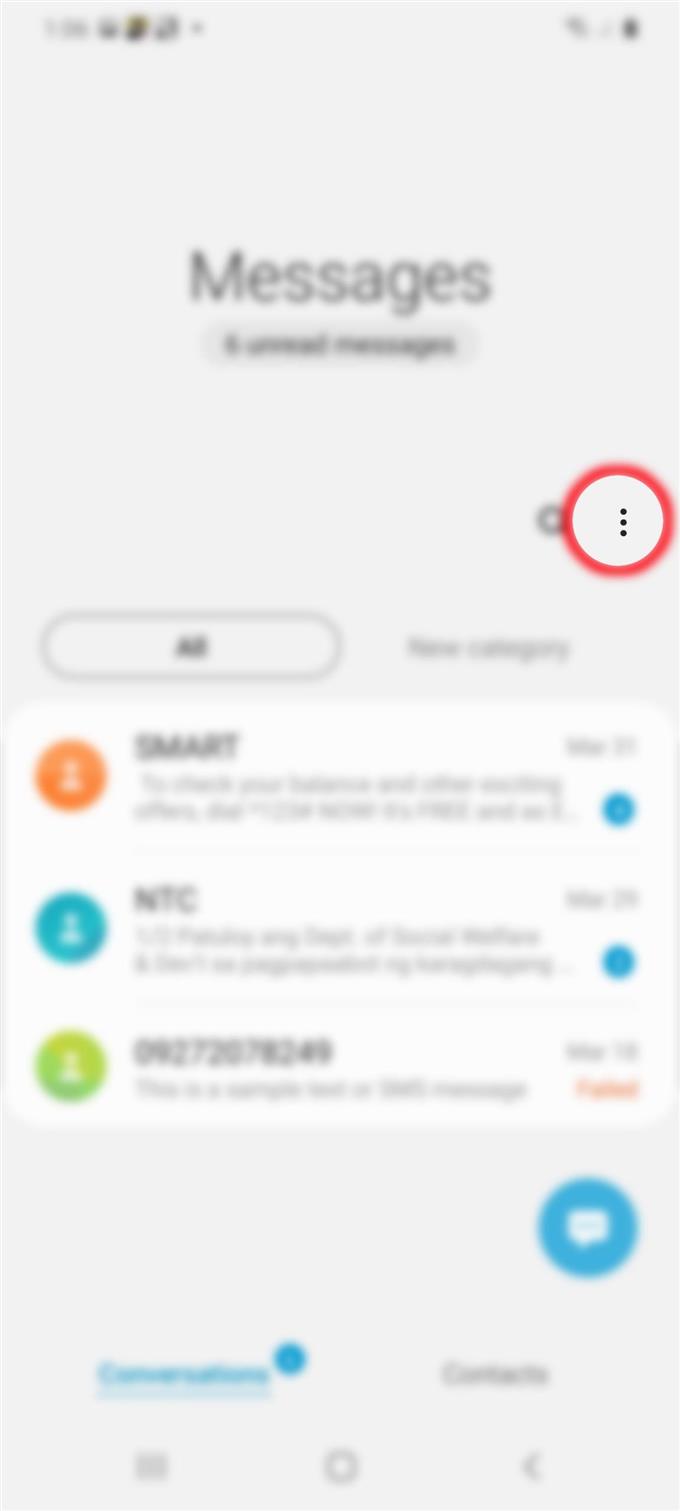Messages es una de las aplicaciones preinstaladas / en stock en el nuevo Samsung Galaxy S20. Por defecto, los mensajes de texto o SMS se procesan a través de la aplicación de mensajería integrada. Si observa la interfaz de la aplicación, puede decir que es simple y llanamente. Sin embargo, esta aplicación en realidad tiene más configuraciones y funciones integradas en la aplicación que puede utilizar y personalizar para que la aplicación de mensajería integrada del teléfono funcione de la manera que desea que procese mensajes de texto o SMS. Sigue leyendo para aprender cómo configurar notificaciones de texto en tu Galaxy S20.
De forma predeterminada, el sonido de alerta de mensaje de texto está configurado en el clip de SMS patentado de Samsung. Si bien muchas personas no están interesadas en cambiar este sonido de alerta con fines de marca, a otros no les importa hacerlo, ya que les gustaría establecer las cosas de acuerdo con su propia predilección. Si es uno de los últimos usuarios finales, personalizar las notificaciones de texto es solo una de las muchas cosas que puede hacer en su nuevo teléfono inteligente Samsung Galaxy. Desplácese hacia abajo para ver instrucciones más detalladas..
Pasos sencillos para configurar la notificación de texto en Galaxy S20
Tiempo necesario : 8 minutos
Los siguientes pasos lo ayudarán a configurar y administrar la configuración de notificaciones de texto en su nuevo Samsung Galaxy S20. Con estos pasos, puede personalizar el sonido de notificación o alerta para cada mensaje de texto que reciba. En caso de que tenga problemas para seguir las instrucciones dadas, también he incluido las capturas de pantalla como representaciones visuales de los procedimientos individuales. Y así es como funciona.
- Desde la pantalla de inicio, presiona el ícono Mensajes (predeterminado).
La aplicación Mensajes se abrirá a continuación.

- En la pantalla de Mensajes, toque el ícono Menú.
Simplemente busque la figura de tres puntos ubicada en el lado superior derecho de la pantalla.

- Toque Configuración de la lista de opciones de menú rápido.
Al hacerlo, se abrirán las configuraciones de la aplicación Mensajes para configurar.

- Toca Notificaciones.
Se mostrará una nueva pantalla donde puede administrar las notificaciones de texto..

- Toque el interruptor junto a Mostrar notificación para activar la función.
Se enciende si el interruptor es azul. De lo contrario, es gris..
Los subelementos y las opciones se cargarán..
- Toque Insignias de íconos de aplicaciones para deshabilitar o habilitar la función.
Cuando está habilitado, aparecerá un pequeño punto en el ícono de la aplicación si se ha perdido una notificación.

- Navegue a la sección Categorías y luego seleccione Notificaciones generales.
En la siguiente pantalla verá diferentes opciones para notificaciones de texto..
Puede configurar cualquiera de estas opciones y características que desea usar para las notificaciones de texto de su teléfono.
- Desde la categoría de notificación, asegúrese de que el interruptor Mostrar notificaciones esté activado, la Alerta esté seleccionada y Mostrar como emergente esté habilitado. Luego, toque Sonido para cambiar el sonido de alerta de SMS.
Luego se completará una lista de clips de audio preinstalados.

- Desplácese hacia abajo y toque para seleccionar un nuevo clip de audio que desee usar como sonido de alerta de notificación de texto.
Parte de cada clip de audio se reproducirá cuando se seleccione o resalte.

Herramientas
- Android 10, una interfaz de usuario 2.0 y superior
Materiales
- Galaxy S20, Galaxy S20 Plus, Galaxy S20 Ultra
El sonido de alerta de notificación de texto ahora está modificado!
Otras opciones de notificación que puede editar incluyen estilo de notificación, sonido, vibración, insignias de iconos de aplicaciones, pantalla de bloqueo e Ignorar No molestar.
Además de las notificaciones de texto, también hay otras funciones de SMS que puede administrar y utilizar para personalizar completamente la aplicación de mensajería de su teléfono de acuerdo con sus preferencias. Se puede acceder a todos estos a través de la configuración de la aplicación Mensajes y las preferencias en ap.
En caso de que tenga problemas para cambiar la configuración y / o encuentre un error cuando intente realizar los cambios necesarios, lea y revise el mensaje de error, ya que generalmente le dice qué salió mal y qué debe hacerse para que las cosas funcionen correctamente y funcionen correctamente. destinado a.
Y eso cubre todo en este tutorial. Manténgase informado para obtener tutoriales, consejos y trucos más completos que lo ayudarán a aprovechar al máximo su nuevo teléfono inteligente Samsung Galaxy S20.
También puedes consultar nuestro Canal de Youtube para ver más tutoriales en video de teléfonos inteligentes y guías de solución de problemas.
LEA TAMBIÉN: Cómo quitar ventanas emergentes de anuncios y malware en Galaxy S20